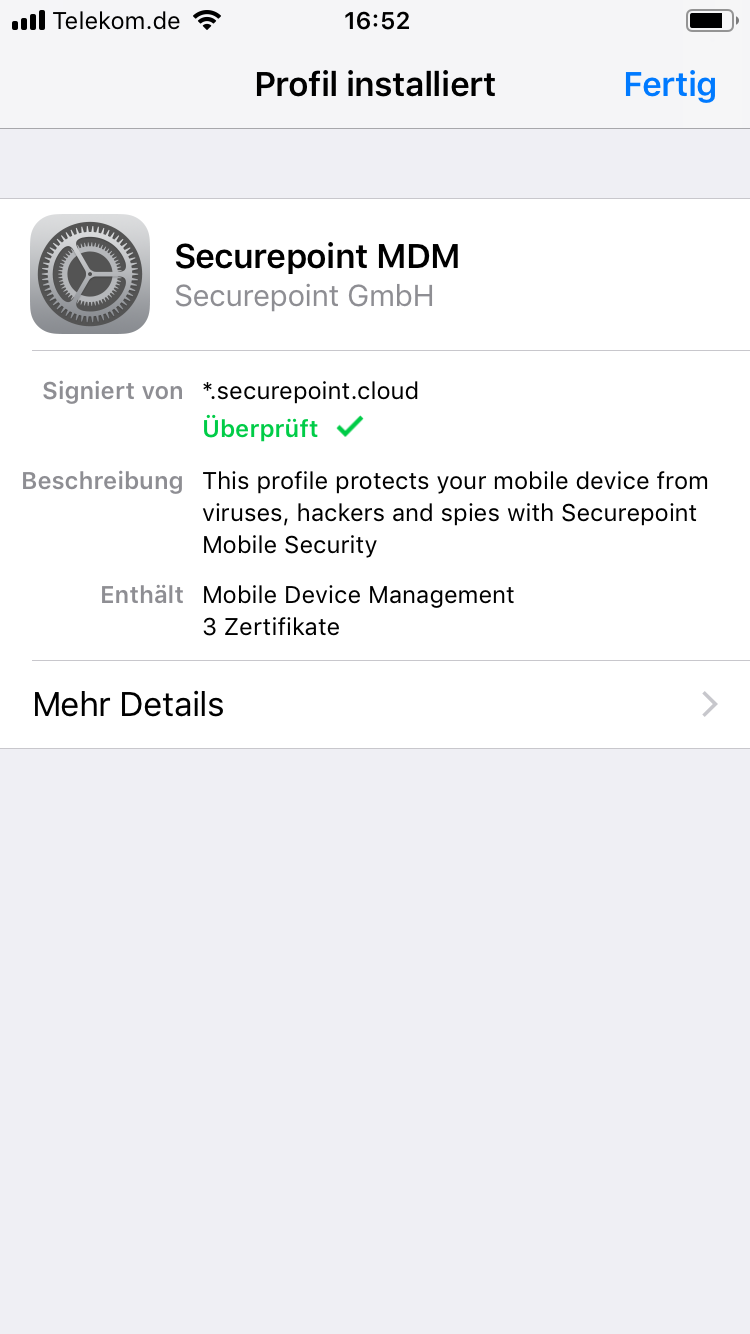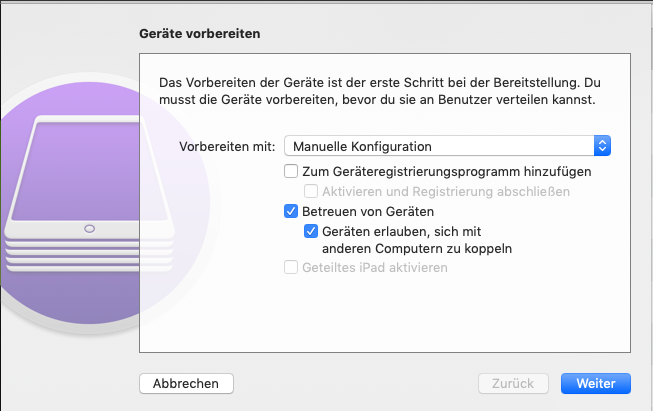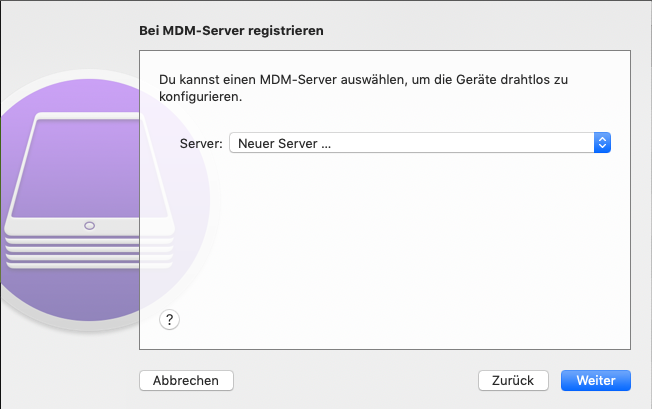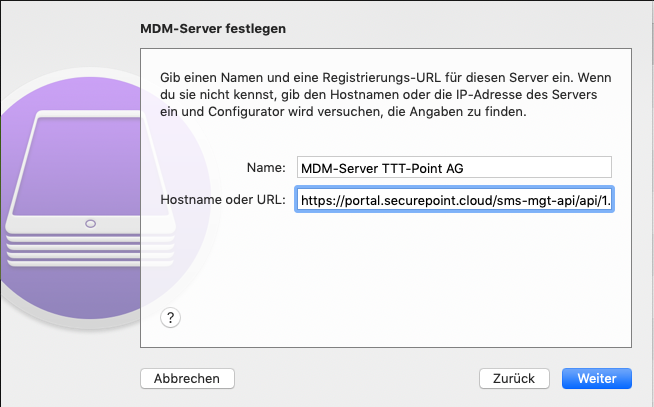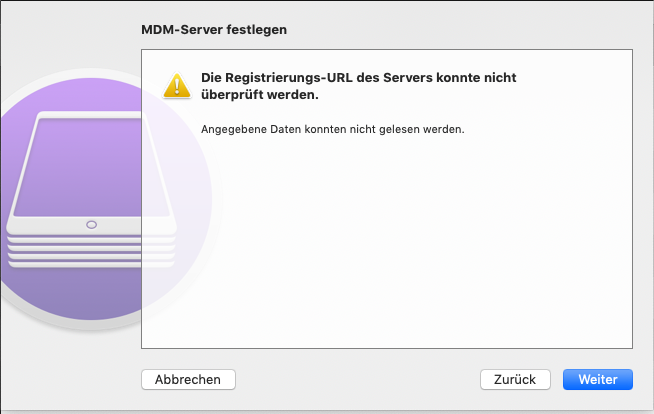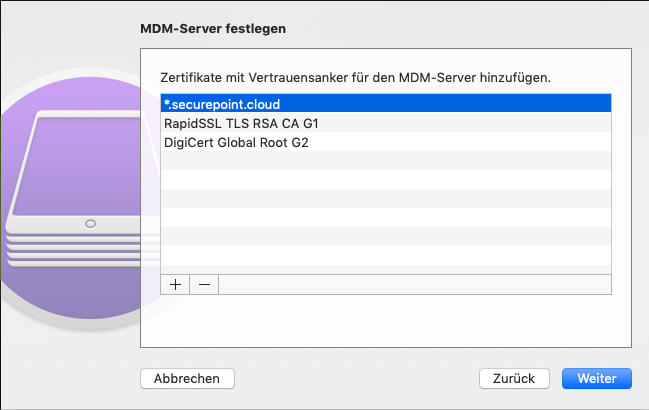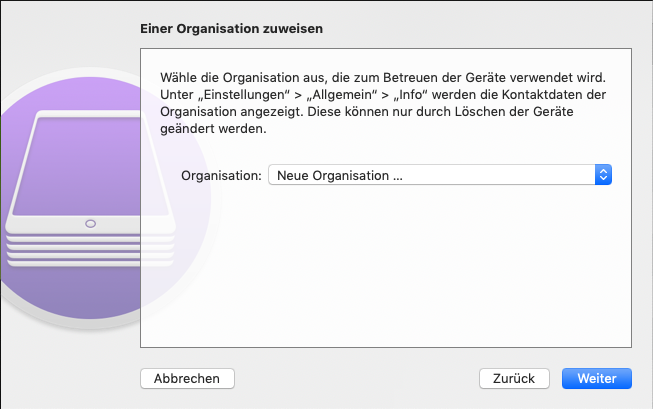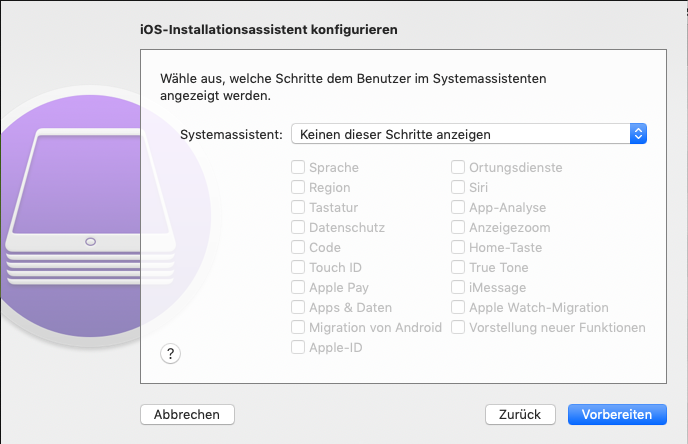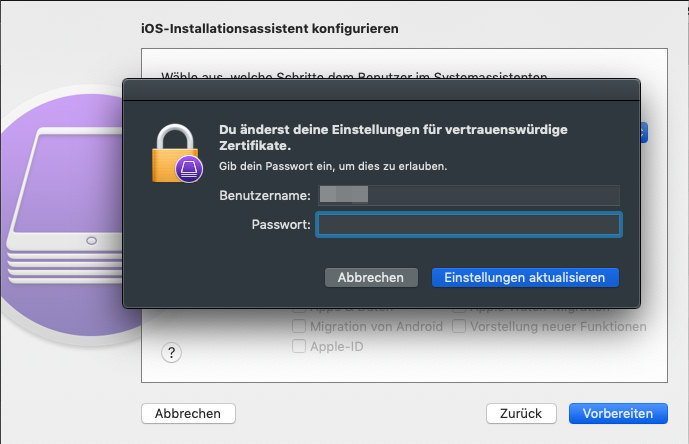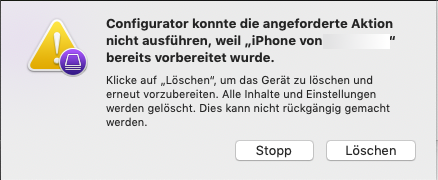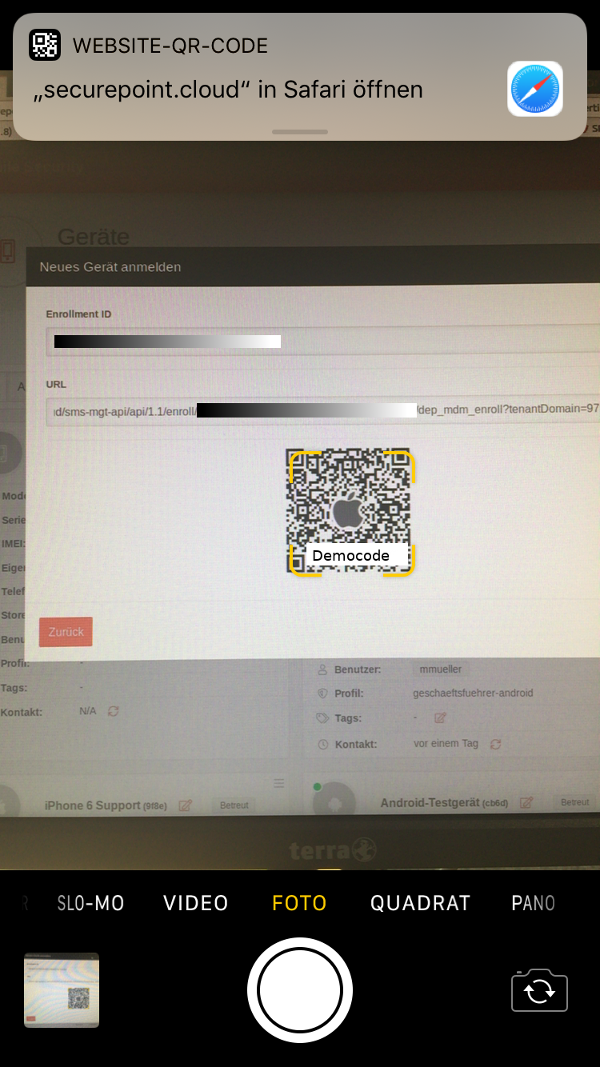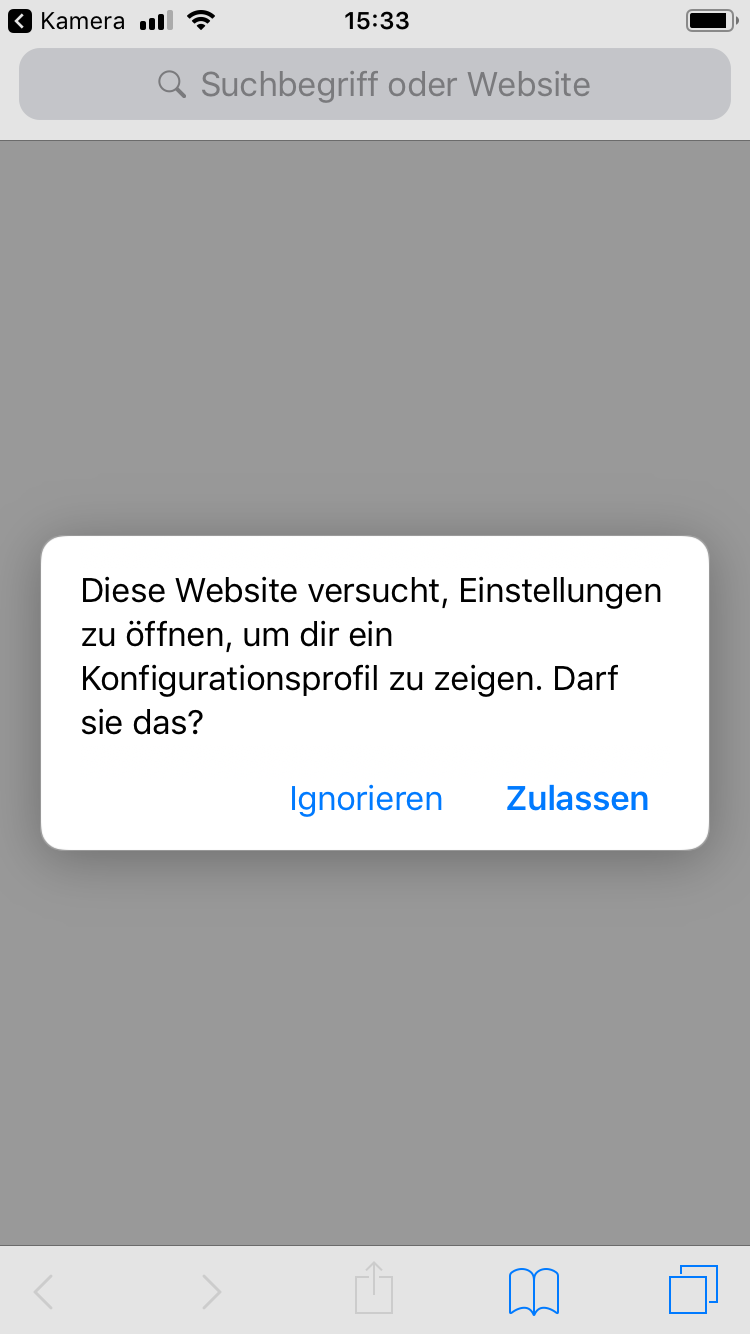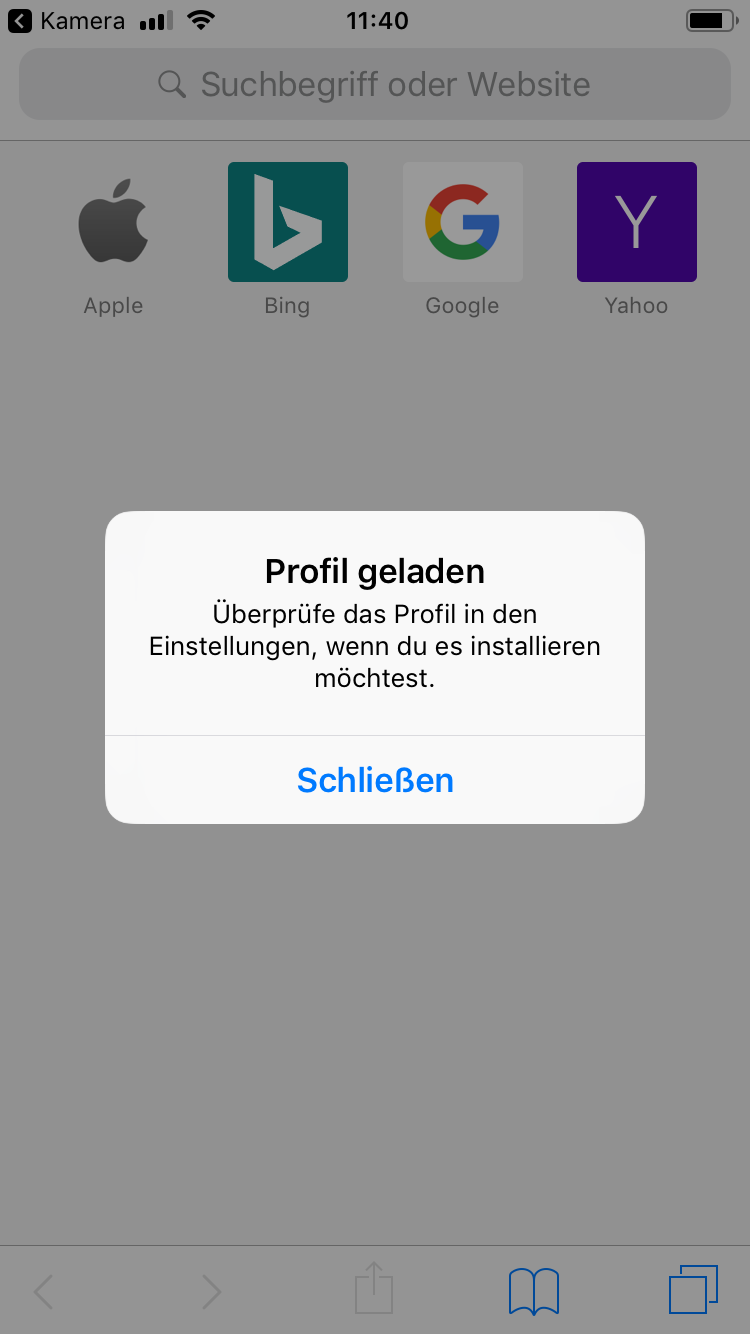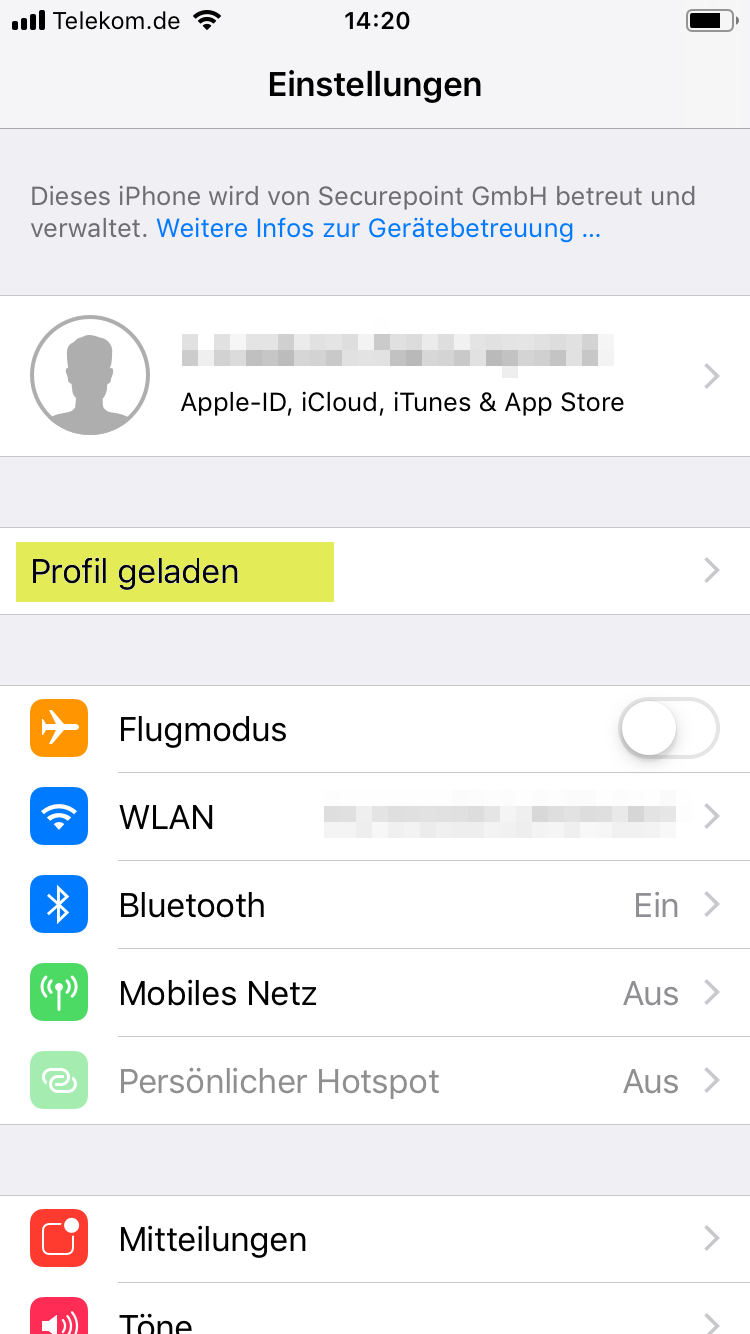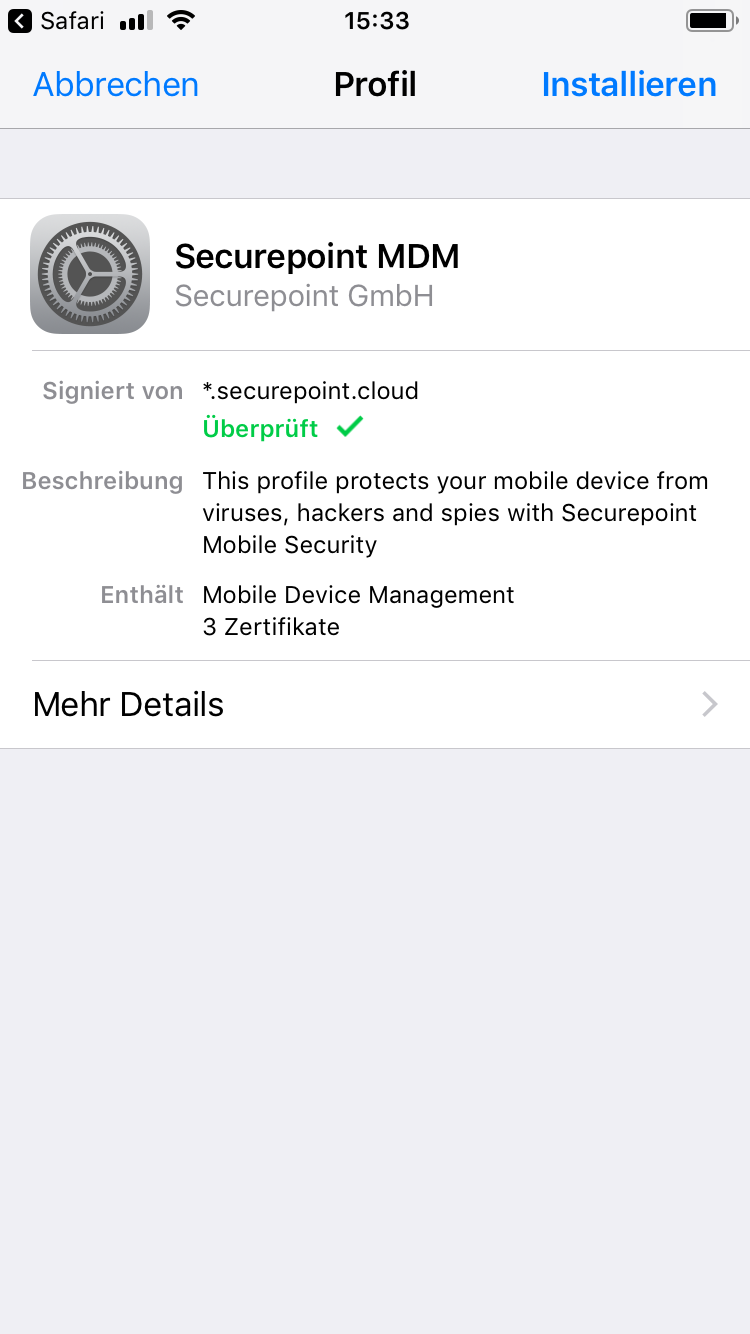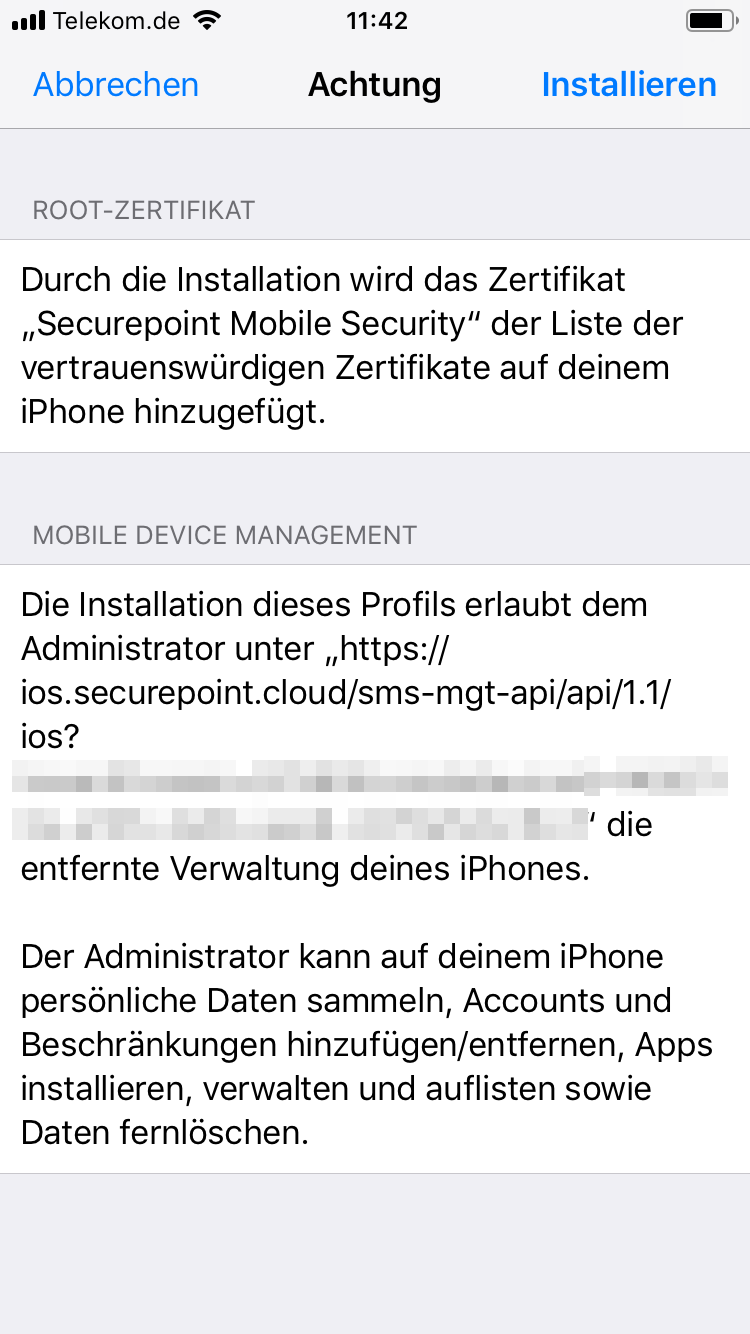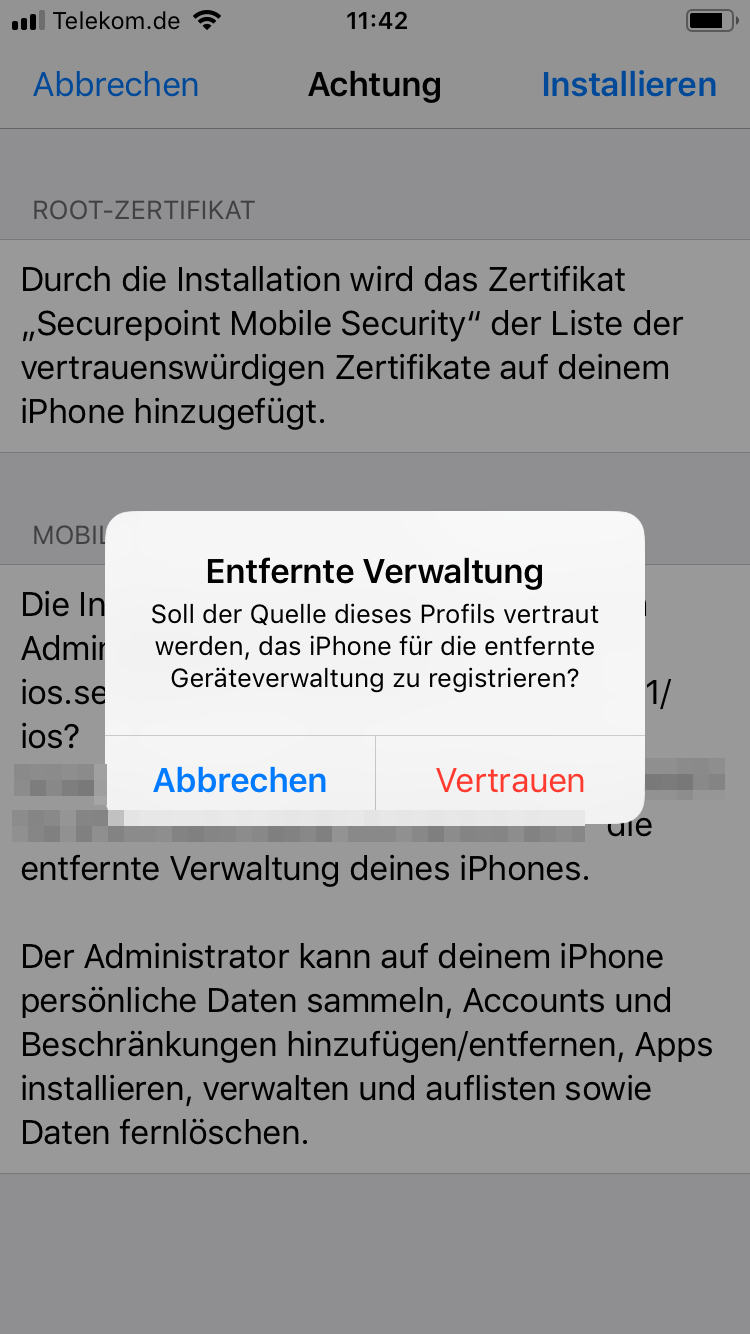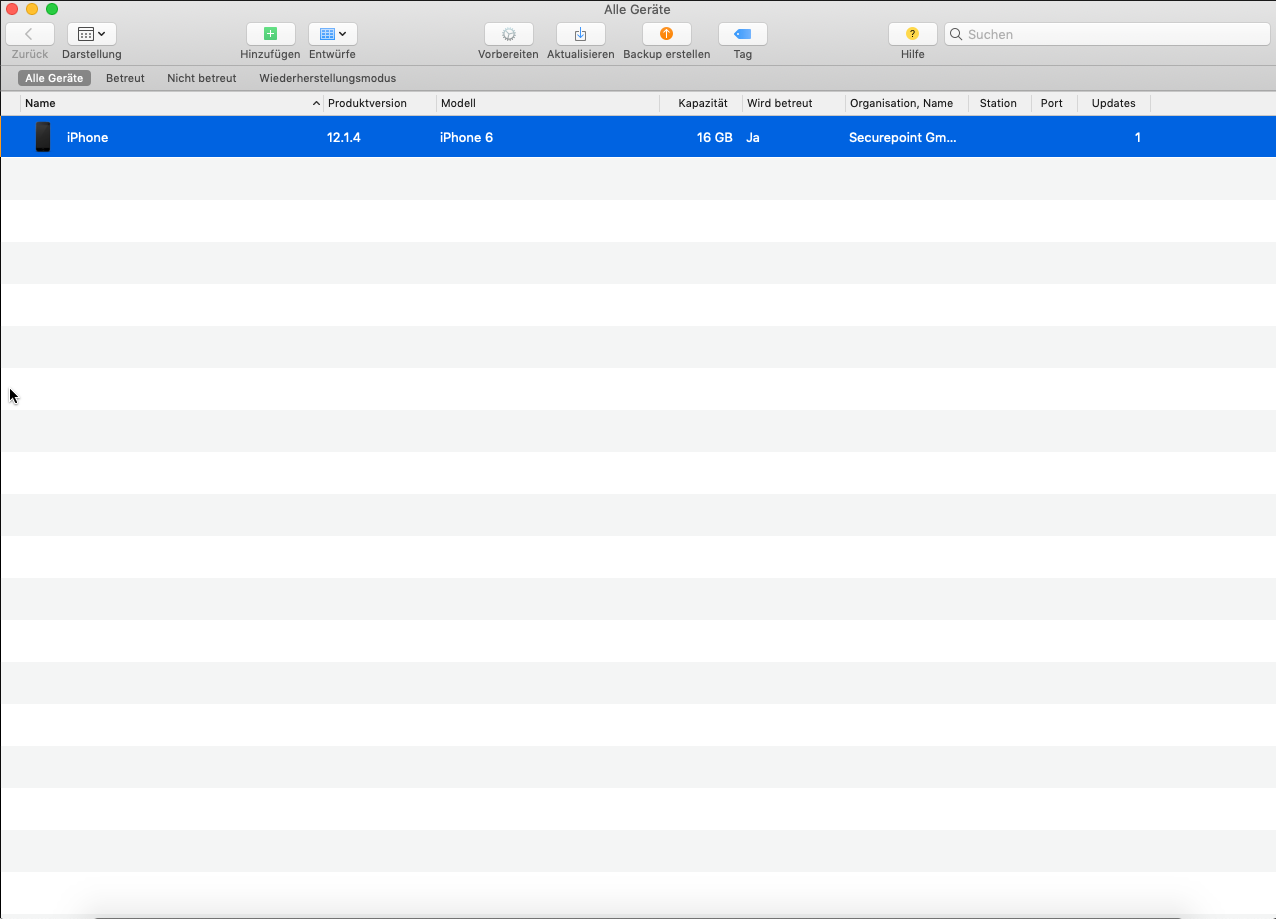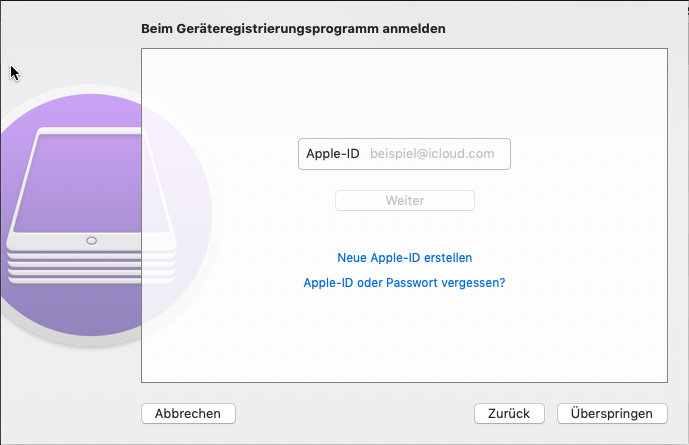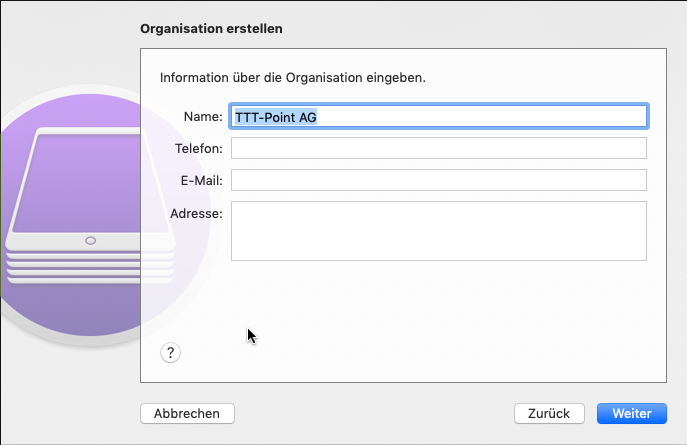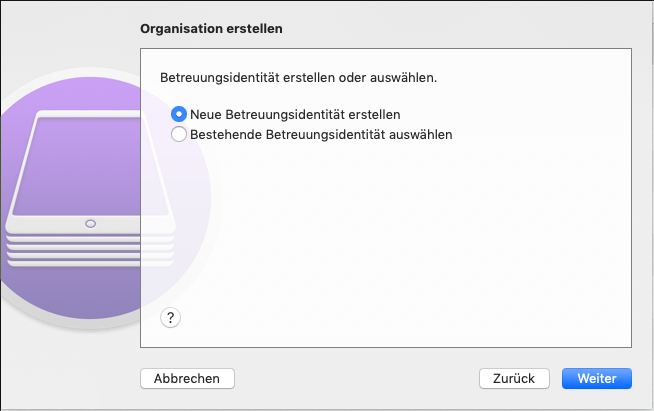|
|
| Zeile 1: |
Zeile 1: |
| {{Set_lang}} | | {{Set_lang}} |
| {{#vardefine:headerIcon| fab fa-apple }} | | {{#vardefine:headerIcon| fab fa-apple }} |
| {{var| display| Enrollment iOS
| |
| | Enrollment iOS}}
| |
| {{var| 1| Einbinden von iOS Geräten in das Mobile Security Portal
| |
| | Integration of iOS devices into the Mobile Security Portal}}
| |
| {{var| 2| Letzte Anpassung zur Version:
| |
| | Last adaptation to the version:}}
| |
| {{var| 3| Lokalisieren nur noch bei betreuten Geräten möglich
| |
| | Localization only possible for supervised devices}}
| |
| {{var| 4| Änderungen im Enrollment-Ablauf
| |
| | Changes in the enrollment process}}
| |
| {{var| 5| Ausführliche Beschreibung der Schritte auf dem Gerät
| |
| | Detailed description of the steps on the device}}
| |
| {{var| 6| Ausführliche Beschreibung der Schritte bei betreuten Geräten mit MacOS
| |
| | Detailed description of the steps with MacOS for supervised devices}}
| |
| {{var| 7| Technische Voraussetzungen
| |
| | Technical requirements}}
| |
| {{var| 8| iPhone / iPad <small>(min. iOS 11)</small>
| |
| | iPhone / iPad <small>(min. iOS 11)</small>}}
| |
| {{var| 9| Zugang zum Securepoint Mobile Security Portal
| |
| | Access to the Securepoint Mobile Security Portal}}
| |
| {{var| 10| Aus Sicherheitsgründen stellt Apple den vollen Funktionsumfang für iOS-Geräte nur im betreuten Modus zur Verfügung. <br>Voraussetzung dafür sind:
| |
| | For security reasons, Apple provides the full functionality for iOS devices only in supported mode. <br>Requirements for this:}}
| |
| {{var| 11| Apple Mac <small>(min. macOS 10.14 oder neuer)</small>
| |
| | Apple Mac <small>(min. macOS 10.14 or later)</small>}}
| |
| {{var| 12| Konfigurator 2
| |
| | Configurator 2}}
| |
| {{var| 13| (kostenlos im App Store)
| |
| | (at no charge in the App Store)}}
| |
| {{var|notifications|Es ist möglich sich automatisch Benachrichtigungen zusenden zu lassen, sobald ein Gerät an- oder abgemeldet wird. <br>Weitere Hinweise in unserem [[MS/enrollment/Notifications|Wiki-Artikel]].
| |
| |It is possible to have notifications sent automatically as soon as a device is enrolled or unenrolled. <br>Further information in our [[MS/enrollment/Notifications|Wiki article]]. }}
| |
| {{var| 14| Bei einer Vielzahl von Geräten und Benutzern ist es zu empfehlen die Zuweisung über Rollen abzubilden.
| |
| | For a large number of devices and users, it is recommended that you map the assignment using roles.}}
| |
| {{var|14a| Installation auf dem Gerät
| |
| | Installation on the device }}
| |
| {{var|14b| Das Onboarding von iOS kann im betreuten (supervised) oder im unbetreuten Modus (unsupervised) durchgeführt werden. Die Unterschiede sind in einer [[MS/ios-restrictions | Übersicht zum Funktionsvergleich]] aufgeführt.
| |
| | The onboarding of iOS can be performed in supervised or unsupervised mode. The differences are listed in a [[MS/ios-restrictions | Functional Comparison Overview]].}}
| |
| {{var| 15| Benutzer '''ohne''' Zugang zum Securepoint Mobile Security Portal
| |
| | User '''without''' access to Securepoint Mobile Security Portal}}
| |
| {{var| 16| Administrator '''mit''' Zugang zum Securepoint Mobile Security Portal
| |
| | Administrator '''with''' access to the Securepoint Mobile Security Portal}}
| |
| {{var| 17| MS_v1-4-6_Geräte_Anmelden-iOS.png
| |
| | MS_v1-4-6_Geräte_Anmelden-iOS-en.png}}
| |
| {{var| 18| iOS-Gerät anmelden
| |
| | Register iOS device}}
| |
| {{var| 19| Vorarbeit des Administrators im Securepoint Mobile Security Portal:
| |
| | Preliminary work of the administrator in the Securepoint Mobile Security Portal:}}
| |
| {{var| 20| Neues Gerät anmelden
| |
| | Register new device}}
| |
| {{var| 21| Unbetreutes Gerät
| |
| | Unsupervised device}}
| |
| {{var| 22| Der QR-Code kann mit der Kamera-App gescannt werden.
| |
| | The QR code can be scanned with the camera app. }}
| |
| {{var| 23| Website QR-Code. ''securepopint.cloud'' in Safari '''öffnen'''
| |
| | Website QR Code. '''open''' ''securepopint.cloud'' in Safari }}
| |
| {{var| 24| Konfigurationsprofil laden
| |
| | Loading the configuration profile}}
| |
| {{var| 25| Konfigurationsprofil ''Securepoint MDM'' über Menü '''Einstellungen → Profil geladen''' installieren
| |
| | Install configuration profile ''Securepoint MDM'' via menu '''Settings → Profile loaded''' }}
| |
| {{var| 26| ''Securepoint Mobile Security'' Zertifikat '''installieren''' und damit der Liste der vertrauenswürdigen Zertifikate hinzufügen.
| |
| | Install ''Securepoint Mobile Security'' '''certificate''' and add it to the list of trusted certificates.}}
| |
| {{var| 27| Entfernter Verwaltung '''vertrauen'''
| |
| | '''Trust''' Remote management}}
| |
| {{var| 28| Folgende Schritte müssen ausgeführt werden:
| |
| | The following steps must be executed:}}
| |
| {{var| 29| Schritt-für-Schritt-Anleitung unbetreutes Gerät einblenden
| |
| | Show step-by-step instructions of unsupervised device}}
| |
| {{var| 30| Schritt-für-Schritt-Anleitung unbetreutes Gerät ausblenden
| |
| | Hide step-by-step instructions of unsupervised device}}
| |
| {{var| 31| MS_Geräte_Anmelden-iOS_QR-Code.png
| |
| | MS_Geräte_Anmelden-iOS_QR-Code-en.png}}
| |
| {{var|32| Link in Safari öffnen
| |
| | Open link in Safari}}
| |
| {{var|33| MSI_v1.4.7_Profil-laden.png
| |
| | MSI_v1.4.7_Profil-laden-en.png}}
| |
| {{var| 34| Diese Website versucht, ein Konfigurationsprofil zu laden. Darf sie das?
| |
| | This website is trying t odownload a configuration profile. Do you want to allow this?}}
| |
| {{var| 35| Zulassen
| |
| | Allow}}
| |
| {{var|35a|MSI_v1.4.7_Profil_geladen.png
| |
| | MSI_v1.4.7_Profil_geladen-en.png}}
| |
| {{var|35aa|Profil ist geladen
| |
| | Profile is downloaded}}
| |
| {{var|35ab|MSI_v1.4.7_Einstellungen_Profil_geladen.png
| |
| | MSI_v1.4.7_Einstellungen_Profil_geladen-en.png}}
| |
| {{var|35ac|Das geladene Profil wird ausgewählt (hier farblich hinterlegt) und installiert
| |
| | The loaded profile is selected (highlighted here) and installed.}}
| |
| {{var|35ad|Schließen
| |
| | Close}}
| |
| {{var|35ae|Fortfahren im Menü Einstellungen
| |
| |Continue in the "Settings" menu}}
| |
| {{var| 36| MSI_v1.4.7_Profil_installieren.png
| |
| | MSI_v1.4.7_Profil_installieren-en.png}}
| |
| {{var|35b| MSI_v1.4.7_Gerätebetreuung.png
| |
| | MSI_v1.4.7_Gerätebetreuung-en.png}}
| |
| {{var|35c|Hinweis Gerätebetreuung
| |
| | Note Device support}}
| |
| {{var| 37| Profil Securepoint MDM
| |
| | Profile Securepoint MDM}}
| |
| {{var| 38| Installieren
| |
| | Install}}
| |
| {{var| 39| MSI_Root-Zertifikat-installieren.png
| |
| | MSI_v1.4.7_Root-Zertifikat-installieren-en.png}}
| |
| {{var| 40| Root-Zertifikat
| |
| | Root-Certificate}}
| |
| {{var| 41| MSI_Entfernte_Verwaltung.png
| |
| | MSI_v1.4.7_Entfernte-Verwaltung-en.png}}
| |
| {{var|41b| Entfernte Verwaltung
| |
| | Remote Management}}
| |
| {{var| 42|Vertrauen
| |
| | Trust}}
| |
| {{var| 43| MSI_iOS-Profil-installiert.png
| |
| | MSI_v1.4.7_iOS-Profil-installiert-en.png}}
| |
| {{var| 44| iOS-Profil ist installiert. Abschluss diese Abschnitts mit
| |
| | iOS profile is installed. Finish this step with}}
| |
| {{var| 45| Fertig
| |
| | Done}}
| |
| {{var| 45b| Fortfahren im Portal mit dem Abschnitt [[#Anmelden_im_Portal|Anmelden im Portal]]
| |
| | Continue in the portal with the section [[#Login_to_the_portal|Login to the portal]] }}
| |
| {{var| 46| Betreutes Gerät
| |
| | Supervised device}}
| |
| {{var| 47| Alle Daten, Konfigurationen und individuell installierten Apps werden bei diesem Vorgang gelöscht!
| |
| | All data, configurations and individually installed apps are deleted during this process!}}
| |
| {{var| 48| Das Gerät wird auf die Werkseinstellungen zurückgesetzt. Betriebssystem-Updates bleiben dabei erhalten. Dieser Vorgang ist in iOS erforderlich, damit eine vollständige Kontrolle über das Gerät gewährleistet wird und z.B. unerwünschte Apps nicht zugelassen bzw, wieder deinstalliert werden können.
| |
| | The device is reset to the factory settings. Operating system updates are kept. This process is required in iOS to ensure complete control over the device and to prevent unwanted apps from being allowed or uninstalled.}}
| |
| {{var| 49| Vorbereitung
| |
| | Preparation}}
| |
| {{var| 50| Sollte das Gerät bereits mit einem Apple-Benutzerkonto verbunden worden sein, muss diese Verbindung aufgehoben werden:
| |
| | If the device has already been connected to an Apple user account, this connection must be disconnected:}}
| |
| {{var| 51| Anmelden auf https://appleid.apple.com mit den LogIn-Daten, <u>die auf dem Gerät verwendet wurden.</u>
| |
| | Log on to https://appleid.apple.com with the login data, <u>used on the device.</u>}}
| |
| {{var| 52|Im Abschnitt ''Geräte'' das Betreffende Gerät entfernen.
| |
| | In the ''Devices'' section, remove the device in question.}}
| |
| {{var| 53| Gerät konfigurieren
| |
| | Configuring the device}}
| |
| {{var| 54| Vorbereitung im Apple Configurator2:
| |
| | Preparation in Apple Configurator2:}}
| |
| {{var| 55| iPhone / iPad an den Mac anschließen
| |
| | Connect your iPhone / iPad to your Mac}}
| |
| {{var| 56| Die Meldung »Es wurde ein neuer Netzwerkanschluss gefunden« mit {{ Button | Abbrechen | bc=white-l}} ignorieren.
| |
| | Ignore the message "A new network connection was found" with {{ Button | Cancel | bc=white-l}}.}}
| |
| {{var| 57| MSI_betreut_MAC_Configurator.png
| |
| | }}
| |
| {{var| 58| Apple Configurator 2
| |
| | Apple Configurator 2}}
| |
| {{var| 59| öffnen und das Gerät auswählen <br>Schaltfläche {{ Button | Vorbereiten }}
| |
| | open and select the device <br>button {{ Button | Prepare }}}}
| |
| {{var| 60| MSI_betreut_MAC_Gerät-vorbereiten.png
| |
| | MSI_betreut_MAC_Gerät-vorbereiten-en.png}}
| |
| {{var| 61| Manuelle Konfiguration<br>aktivieren von:
| |
| | Manual configuration<br> activation of:}}
| |
| {{var| 62| Betreuen von Geräten
| |
| | Supervise devices}}
| |
| {{var| 63| Geräten erlauben, sich mit anderen Computern zu koppeln
| |
| | Allow devices to pair with other computers}}
| |
| {{var| 64| Weiter
| |
| | Next}}
| |
| {{var| 65| MSI_betreut_MAC_MDM-Server.png
| |
| | MSI_betreut_MAC_MDM-Server-en.png}}
| |
| {{var| 66| Bei MDM-Server registrieren:
| |
| | Register at MDM server:}}
| |
| {{var| 67| Server:
| |
| | Server:}}
| |
| {{var| 68| Neuer Server…
| |
| | New Server…}}
| |
| {{var| 69| Wurde bereits ein anderes Gerät aufgenommen, kann hier ein Server ausgewählt werden. Andernfalls können die Konfigurationsdaten im nächsten Schritt hinterlegt werden.
| |
| | If another device has already been enrolled, the server can be selected here. Otherwise the configuration is done in the next step. }}
| |
| {{var| 70| Weiter
| |
| | Next}}
| |
| {{var| 71| MS_v1-4-6_Geräte_Anmelden-iOS.png
| |
| | MS_v1-4-6_Geräte_Anmelden-iOS-en.png}}
| |
| {{var| 72| Wenn noch kein MDM-Server hinterlegt wurde:
| |
| | If no MDM server has been specified yet:}}
| |
| {{var| 73| Neues Gerät anmelden
| |
| | Enroll new device}}
| |
| {{var| 74| URL kopieren
| |
| | copy URL}}
| |
| {{var| 75| MSI_betreut_MAC_MDM-Server-festlegen.png
| |
| | MSI_betreut_MAC_MDM-Server-festlegen-en.png}}
| |
| {{var| 76| Wenn noch kein MDM-Server hinterlegt wurde:
| |
| | If no MDM server has been specified yet:}}
| |
| {{var| 77| Hier kann ein aussagekräftiger Name vergeben werden.
| |
| | A meaningful name can be assigned here.}}
| |
| {{var| 78| Bei weiteren Geräten, die für den selben Kunden (bzw. Tenant) aufgenommen werden sollen, kann diese Konfiguration direkt ausgewählt werden.
| |
| | This configuration can be selected directly for other devices that are to be registered for the same customer (or tenant).}}
| |
| {{var| 79| Name:
| |
| | Name:}}
| |
| {{var| 80| Eindeutiger Name ( frei wählbar)
| |
| | Unique name ( customizable)}}
| |
| {{var| 81| Hostname oder URL:
| |
| | Hostname or URL:}}
| |
| {{var| 82| Die URL aus dem Dialog {{spc|Neues Gerät anmelden|m|w=x}} im Securepoint Mobile Security Portal einfügen (siehe vorhergehenden Schritt).
| |
| | Insert the URL from the dialog {{spc|Enroll new device|m|w=x}} in the Securepoint Mobile Security Portal (see previous step)}}
| |
| {{var| 82b| MSI_betreut_MAC_URL-überprüfung.png
| |
| | MSI_betreut_MAC_URL-überprüfung-en.png}}
| |
| {{var| 83| Wenn noch kein MDM-Server hinterlegt wurde:
| |
| | If no MDM server has been specified yet:}}
| |
| {{var| 84| Die Registrierungs-URL des Servers konnte nicht überprüft werden.
| |
| | Unable to verify the server's enrollment URL}}
| |
| {{var| 85| Da das macOS das Zertifikat des individuellen Kundenzugangs zum Securepoint Mobile Security Portal nicht kennt, kann die URL nicht überprüft werden, ist aber dennoch korrekt!
| |
| | Since macOS does not know the certificate of the individual customer access to the Securepoint Mobile Security Portal, the certificate cannot be checked, but is still correct! }}
| |
| {{var| 86| MSI_betreut_MAC_MDM-Server_Zertifikat.png
| |
| | MSI_betreut_MAC_MDM-Server_Zertifikat-en.png}}
| |
| {{var| 87| Wenn noch kein MDM-Server hinterlegt wurde:
| |
| | If no MDM server has been stored yet:}}
| |
| {{var| 88| Zertifikate mit Vertrauensanker für den MDM-Server hinzufügen:<br> Das Zertifikat *.securepoint.cloud ist bereits installiert.
| |
| | Add trust anchor for the MDM server:<br> The certificate *.securepoint.cloud is already installed.}}
| |
| {{var| 89| MSI_betreut_MAC_Geräteregistrierung.png
| |
| | MSI_betreut_MAC_Geräteregistrierung-en.png}}
| |
| {{var| 90| Wenn noch kein MDM-Server hinterlegt wurde:
| |
| | If no MDM server has been stored yet:}}
| |
| {{var| 91| Beim Geräteregistrierungsprogramm anmelden.
| |
| | Sign in to the device enrollment program.}}
| |
| {{var| 92| '''Muss''' übersprungen werden.
| |
| | '''Has to''' be skipped.}}
| |
| {{var| 93| Überspringen
| |
| | Skip}}
| |
| {{var| 94| MSI_betreut_MAC_Organisation.png
| |
| | MSI_betreut_MAC_Organisation-en.png}}
| |
| {{var| 95| Wenn noch kein MDM-Server hinterlegt wurde:
| |
| | If no MDM server has been stored yet:}}
| |
| {{var| 96| ggf. Organisation erstellen:
| |
| | Create an organization, if necessary:}}
| |
| {{var| 97| Handelt es sich um das erste Gerät für diese Organisation, das im Portal angemeldet werden soll, sollten Informationen über die Organisation eingegeben werden
| |
| | If this is the first device for this organization to be registered in the portal, information about the organization should be entered.}}
| |
| {{var| 98| MSI_betreut_MAC_Organisation-erstellen.png
| |
| | MSI_betreut_MAC_Organisation-erstellen-en.png}}
| |
| {{var| 99| Angaben zur Organisation
| |
| | Details of the organization}}
| |
| {{var| 100| MSI_betreut_MAC_Betreuungsidentität.png
| |
| | MSI_betreut_MAC_Betreuungsidentität-en.png}}
| |
| {{var| 101| Betreuungsidentität erstellen
| |
| | Generate a new supervision identity}}
| |
| {{var| 102| MSI_betreut_MAC_iOS-Installationsassistent.png
| |
| | MSI_betreut_MAC_iOS-Installationsassistent-en.png}}
| |
| {{var| 103| iOS-Installationsassisten konfigurieren: Hier werden die Schritte ausgewählt, die der Benutzer im Systemassistenten ausführen muss.
| |
| | Configure iOS Setup Assistant: Select the steps that the user must perform in the System Wizard.}}
| |
| {{var| 104| Vorbereiten
| |
| | Prepare}}
| |
| {{var| 105| MSI_betreut_MAC_Einstellungen-vertrauenswürdige-Zertifikate.png
| |
| | MSI_betreut_MAC_Einstellungen-vertrauenswürdige-Zertifikate-en.png}}
| |
| {{var| 106| Dieser Schritt muss mit der Eingabe des Benutzernamens und Passwortes des MacOS - Benutzerkontos bestätigt werden.
| |
| | This step must be confirmed by entering the username and password of the MacOS user account.}}
| |
| {{var| 107| Einstellungen aktualisieren
| |
| | Update Settings}}
| |
| {{var| 108| MSI_betreut_MAC_Fehler_Configurator.png
| |
| | MSI_betreut_MAC_Fehler_Configurator-en.png}}
| |
| {{var|109| Configurator konnte die angeforderte Aktion nicht ausführen, weil „iPhone“ bereits vorbereitet wurde.
| |
| | Configurator could not perform the requested action because "iPhone" was already prepared.}}
| |
| {{var| 110| Wenn diese Meldung erscheint, ist dieses Gerät bereits schon einmal konfiguriert worden und die Einstellungen für den Systemassistenten können nicht direkt übertragen werden.
| |
| | If this message appears, this device has already been configured once and the System Assistant settings cannot be transferred directly.}}
| |
| {{var| 111| Mit {{ Button | Löschen | bc=white-l}} werden alle Inhalte und Einstellungen gelöscht und das Gerät für eine (Erst-)Konfiguration mit Anbindung an das Securepoint Mobile Security Portal vorbereitet.
| |
| | With {{ Button | erase | bc=white-l}} all contents and settings are deleted and the device is prepared for an (initial) configuration with connection to the Securepoint Mobile Security Portal.}}
| |
| {{var| 112| Konfiguration des Smartphones mit Angabe der zuvor für den iOS-Installationsassistenten konfigurierten Schritte.
| |
| | Configuration of the smartphone with the steps previously configured for the iOS installation wizard.}}
| |
| {{var| 113| Entfernte Verwaltung zulassen
| |
| | Allow remote management}}
| |
| {{var| 114| Anmelden im Portal
| |
| | Login to the portal}}
| |
| {{var|115a|Anmelden
| |
| | Login}}
| |
| {{var| 115| MS_Geräte_Gerät-anmelden.png
| |
| | MSP_v1.4.7_Gerät-anmelden-en.png}}
| |
| {{var| 116| Lizenzbedingungen und Eigentümer
| |
| | Terms of License and Ownership}}
| |
| {{var| 117| Das Gerät wird nun im Portal angezeigt und das Hinzufügen muss abgeschlossen werden, indem auf die Geräte-Kachel geklickt wird.
| |
| | The device is now displayed in the portal and the enrollment must be completed by clicking on the device tile.}}
| |
| {{var|117b| Geräte Alias
| |
| | Device Alias}}
| |
| {{var| 118| Eigentümer
| |
| | Ownership}}
| |
| {{var| 119| Auswahl zwischen
| |
| | Selection between}}
| |
| {{var| 120| bei BYOD zusätzlich:
| |
| | With BYOD additionally:}}
| |
| {{var| 121| Benutzer
| |
| | User}}
| |
| {{var| 122| Geräte-Benutzer
| |
| | Device user}}
| |
| {{var| 123| aus der Benutzerverwaltung.
| |
| | from the user administration.}}
| |
| {{var| 124| Der Benutzer kann für BYOD-Geräte nachträglich nicht mehr geändert werden.
| |
| | The user cannot be changed afterwards for BYOD devices.}}
| |
| {{var| 125| Akzeptieren der Lizenz- und Datenschutzbestimmungen
| |
| | Accept the terms of the license and privacy policy}}
| |
| {{var|125b| Zustimmen und Speichern der Einstellungen
| |
| | Accepting and saving the settings}}
| |
| {{var| 126| Zeigt die aktualisierten Eigenschaften an.
| |
| | Displays the updated properties.}}
| |
| {{var| 127| Zur besseren Zuordnung, sollte dem Gerät ein Alias-Name gegeben werden:
| |
| | For better identification, the device should be given an alias name:}}
| |
| {{var| 128| a0a0 (4-stelige ID)
| |
| | a0a0 (4-digit ID)}}
| |
| {{var| 129| (im oberen Teil der Geräte-Kachel)
| |
| |(in the upper part of the device tile) }}
| |
| {{var|130a|Eigentümer-Auswahl
| |
| | Ownership Selection}}
| |
| {{var| 130| Für die Securepoint Mobile Security App gibt es zwei verschiedene Installations-Möglichkeiten, die entscheidende Unterschiede in der Verwaltung zur Folge haben:
| |
| | There are two different installation options for the Securepoint Mobile Security App, which result in significant differences in administration:}}
| |
| {{var| 131| Eigentümer '''COPE'''
| |
| | Owner '''COPE''}}
| |
| {{var| 132| Folgende Funktionen stehen in der Geräteverwaltung im Mobile Security Portal '''zusätzlich''' zur Verfügung:
| |
| | The following functions are '''additionally''' available in the device administration in the Mobile Security Portal:}}
| |
| {{var| 133| Unter:
| |
| | at: }}
| |
| {{var|133b| Nur verfügbar, wenn das Gerät im Supervised-Mode angemeldet wurde.
| |
| | Only available if the device has been registered in supervised mode.}}
| |
| {{var| 134| Operationen
| |
| | Operations}}
| |
| {{var| 135| Löschen der persönlichen Daten
| |
| | Deletion of personal data}}
| |
| {{var|135b|Anwendungen
| |
| | Applications}}
| |
| {{var| 136| Überwachung der installierten Apps, Installation, Deinstallation
| |
| | Monitoring of installed apps, installation, deinstallation}}
| |
| {{var| 137| Eigentümer '''BYOD'''
| |
| | Owner '''BYOD'''}}
| |
| {{var| 138| Standard Funktionsumfang.
| |
| | Standard functional range.}}
| |
| {{var| 139| ohne Lokalisierung
| |
| | no localization}}
| |
| {{var| 140| ohne die Möglichkeit, das lokale Geräte-Kennwort zu entfernen
| |
| | No way to remove the local device password}}
| |
| {{var| 141| ohne Löschen persönlicher Daten
| |
| | No deletion of personal data}}
| |
| {{var| 142| ohne Kontrolle installierter Apps
| |
| | No control for installed apps}}
| |
|
| |
|
| </div>{{DISPLAYTITLE:{{#var:display| Enrollment iOS}} }}{{Select_lang}}{{TOC2}}
| | {{:MS/Enrollment-iOS.lang}} |
| <p>'''{{#var:1| Einbinden von iOS Geräten in das Mobile Security Portal}} '''</p> | | |
| {{#var:2| Letzte Anpassung zur Version:}} '''1.5''' <small>(11.2019)</small> | | {{var | neu--Warnung Betriebsmodi |
| <br>
| | | Warnung über fehlende Betriebsmodi hinzugefügt |
| {{ cl | {{#var:neu| Bemerkung:}} |
| | | Added warning about missing operating modes }} |
| * {{#var:3|Lokalisieren nur im betreuten Modus}} | | {{var | neu--Layout |
| * {{#var:4| Änderungen im Enrollment-Ablauf}} | | | Layout- und Designanpassungen |
| * {{#var:5| Ausführliche Beschreibung der Schritte auf dem Gerät}}
| | | Layout and design adjustments }} |
| * {{#var:6| Ausführliche Beschreibung der Schritte auf dem MAC bei betreuten Geräten}}| w=40px }}
| | |
| <br>
| | </div> |
| | {{Select_lang}}{{TOC2|limit=2}} |
| | {{Header| 1.5 <small>(11.2019)</small>| |
| | * {{#var:neu--Warnung Betriebsmodi}} |
| | * {{#var:neu--Layout}} |
| | | zuletzt=07.2024 |
| | ||{{Menu|ms|ios|Geräte}} |
| | }} |
|
| |
|
| ---- | | ---- |
| === {{#var:7| Technische Voraussetzungen}} ===
| |
| * {{#var:8| iPhone / iPad <small>(min. iOS 11)</small>}}
| |
| * {{#var:9| Zugang zum Securepoint Mobile Security Portal}}
| |
| * {{#var:10| Aus Sicherheitsgründen stellt Apple den vollen Funktionsumfang für iOS-Geräte nur im betreuten Modus zur Verfügung. <br>Voraussetzung dafür sind:}}
| |
| ** {{#var:11| Apple Mac <small>(min. macOS 10.14 oder neuer)</small>}}
| |
| ** [https://itunes.apple.com/de/app/apple-configurator-2/id1037126344 Apple {{#var:12| Konfigurator 2}}] <small>{{#var:13| (kostenlos im App Store)}}</small>{{a|3}}
| |
| ** {{Hinweis|§|1.4.8|r}} {{#var:notifications|Es ist möglich sich automatisch Benachrichtigungen zusenden zu lassen, sobal ein Gerät an- oder abgemeldet wird. <br>Weitere Hinweise in unserem [[MS/enrollment/Notifications|Wiki-Artikel]]. }}
| |
|
| |
|
| | {{Hinweis-box|{{#var:Fehlende Betriebsmodi--Hinweis}}|fs__icon=em2}} |
| | |
| | ---- |
|
| |
|
| | === {{#var:Technische Voraussetzungen}} === |
| | <div class="einrücken"> |
| | * {{#var:iPhone / iPad}} |
| | * {{#var:Zugang MDM}} |
| | * {{#var:Voller Funktionsumfang betreuter Modus}} |
| | ** {{#var:Apple Mac}} |
| | ** [https://itunes.apple.com/de/app/apple-configurator-2/id1037126344 Apple {{#var:Konfigurator 2}}] <small>{{#var:kostenlos im App Store}}</small>{{a|3}} |
| | ** {{#var:automatisch Benachrichtigungen Wiki-Artikel}} |
| | {{Hinweis-box|{{#var:Zuweisung Rollen}}|gelb}} |
| | </div> |
|
| |
|
| {{ Hinweis | ! {{#var:14| Bei einer Vielzahl von Geräten und Benutzern ist es zu empfehlen die Zuweisung über Rollen abzubilden.}} | gelb }}
| |
| ---- | | ---- |
| === {{#var:14a| Gerät vorbereiten}} ===
| |
|
| |
|
| {{#var:14b|Das Onboarding von iOS kann im betreuten (supervised) oder im unbetreuten Modus (unsupervised) durchgeführt werden. Die Unterschiede sind in einer [[MS/ios-restrictions | Übersicht zum Funktionsvergleich]] aufgeführt.}} | | === {{#var:Gerät vorbereiten}} === |
| ---- | | <div class="einrücken"> |
| ==== {{#var:21| Unbetreutes Gerät}} ==== | | {{#var:Gerät vorbereiten--desc}} |
| ===== {{#var:15| Benutzer '''ohne''' Zugang zum Securepoint Mobile Security Portal}} ===== | | ==== {{#var:Unbetreutes Gerät}} ==== |
| <br> | | <div class="einrücken"> |
| | ===== {{#var:Benutzer ohne MDM}} ===== |
| | <div class="einrücken"> |
| {{:MS/enrollment-Einladung}} | | {{:MS/enrollment-Einladung}} |
| | | </div> |
| ===== {{#var:16| Administrator '''mit''' Zugang zum Securepoint Mobile Security Portal}}===== | | ===== {{#var:Admin mit MDM}} ===== |
| {{pt2 | {{#var:17| MS_v1-4-6_Geräte_Anmelden-iOS.png}} | {{#var:18| iOS-Gerät anmelden}} }}<div class="einrücken"> | | <div class="einrücken"> |
| | | {| class="sptable2 pd5 zh1 noborder" |
| {| class="wikitable2" | | |- |
| ! style="text-align: left; min-width:40%;" | {{#var:19| Vorarbeit des Administrators im Securepoint Mobile Security Portal: }}
| | | {{#var:Vorbereitung Admin MDM}} |
| | | class="Bild" rowspan="6"| {{Bild|{{#var:Admin mit MDM--Bild}}|{{#var:Admin mit MDM--cap}} }} |
| | |- |
| | | {{Menu|ms|ios|Geräte}} / {{ spc | + | b | {{#var:Neues Gerät anmelden}} }} |
| | |- |
| | | {{#var:QR-Code scannen}} |
| | |- |
| | | {{#var:Folgende Schritte}} |
| |- | | |- |
| | {{ spc | g |m }} / {{ spc | + | b | {{#var:20| Neues Gerät anmelden}} }} / {{spc | iOS|o|-| c=grau-l}} iOS | | | |
| | * {{#var:QR-Code Webseite Safari}} |
| | * {{#var:Webseite Konfigprofil zulassen}} |
| | * {{#var:Konfigprofil Securepoint MDM}} |
| | * {{#var:Securepoint MS Zertifikat installieren}} |
| | * {{#var:Entfernte Verwaltung vertrauen}} |
| | |- class="Leerzeile" |
| | | |
| |} | | |} |
| </div>
| |
| <br clear=all>
| |
|
| |
|
| | {{Einblenden|{{#var:Schritt-für-Schritt-Anleitung unbetreutes Gerät einblenden}}|{{#var:Schritt-für-Schritt-Anleitung unbetreutes Gerät ausblenden}}|collapsed=true|layout=dezent|Vorschau=step-by-step.png}} |
| | {{Gallery3|{{#var:Admin MDM unbetreutes Gerät Schritt1--Bild}}|{{#var:Admin MDM unbetreutes Gerät Schritt1--cap}} |
| | |{{#var:Admin MDM unbetreutes Gerät Schritt2--Bild}}|{{#var:Admin MDM unbetreutes Gerät Schritt2--cap}} {{center|'''{{#var:Zulassen}}'''|c=blau}} |
| | |{{#var:Admin MDM unbetreutes Gerät Schritt3--Bild}}|{{#var:Admin MDM unbetreutes Gerät Schritt3--cap}} {{center|'''{{#var:Schließen}}'''|c=blau}} {{#var:Fortfahren im Menü Einstellungen}} |
| | |{{#var:Admin MDM unbetreutes Gerät Schritt4--Bild}}|{{#var:Admin MDM unbetreutes Gerät Schritt4--cap}} |
| | |{{#var:Admin MDM unbetreutes Gerät Schritt5--Bild}}|{{#var:Admin MDM unbetreutes Gerät Schritt5--cap}} {{center|'''{{#var:Installieren}}'''|blau}} |
| | |{{#var:Admin MDM unbetreutes Gerät Schritt6--Bild}}|{{#var:Admin MDM unbetreutes Gerät Schritt6--cap}} {{center|'''{{#var:Installieren}}'''|blau}} |
| | |{{#var:Admin MDM unbetreutes Gerät Schritt7--Bild}}|{{#var:Admin MDM unbetreutes Gerät Schritt7--cap}} {{center|{{#var:Vertrauen}}|rot}} |
| | |{{#var:Admin MDM unbetreutes Gerät Schritt8--Bild}}|{{#var:Admin MDM unbetreutes Gerät Schritt8--cap}} {{center|'''{{#var:Fertig}}'''|c=blau}} {{#var:Fortfahren im Portal}} |
| | |i=4|Abb=true}} |
| | </div></div></span> |
|
| |
|
| <div class="einrücken"> | | </div> |
| {{#var:22| Der QR-Code kann ab iOS 11 mit der Kamera-App gescannt werden.}}<br>
| |
| {{#var:28| Folgende Schritte...}}
| |
| * {{#var:23| Website QR-Code ''securepopint.cloud'' in Safari '''öffnen'''}}
| |
| * {{#var:34| Website versucht Einstellungen zu öffnen, um dir ein Konfigurationsprofil zu zeigen. Darf sie das? '''zulassen'''}}
| |
| * {{#var:25| Konfigurationsprofil ''Securepoint MDM'' '''installieren'''}}
| |
| * {{#var:26| ''Securepoint Mobile Security'' Zertifikat '''installieren''' und damit der Liste der vertrauenswürdigen Zertifikate hinzufügen.}}
| |
| * {{#var:27| Entfernter Verwaltung '''vertrauen'''}}
| |
| {{ Gallery2 | {{#var:31| MS_Geräte_Anmelden-iOS_QR-Code.png}} | {{#var:32| Link in Safari öffnen}}
| |
| | {{#var:33| MSI_Konfigurationsprofil-zulassen-iOS.png}} | {{#var:34| Diese Website versucht, Einstellungen zu öffnen, um dir ein Konfigurationsprofil zu zeigen. Darf sie das?}} {{ center | '''{{#var:35| Zulassen}}''' | c= blau}}
| |
| | {{#var:35a|MSI_v1.4.7_Profil_geladen.png}} | {{#var:35aa|Profil ist geladen}}<br>{{ center | '''{{#var:35ad|Schließen}}''' | c= blau}}{{#var:35ae|Fortfahren im Menü Einstellungen}}
| |
| |{{#var:35ab|MSI_v1.4.7_Einstellungen_Profil_geladen.png}} | {{#var:35ac|Das geladene Profil wird ausgewählt (hier farblich hinterlegt) und installiert}}
| |
| | {{#var:36| MSI_Profil_SP-MDM.png}} | {{#var:37| Profil Securepoint MDM}} {{ center | '''{{#var:38| Installieren}}''' | blau}}
| |
| | {{#var:39| MSI_Root-Zertifikat-installieren.png}} | {{#var:40| Root-Zertifikat}} {{ center | '''{{#var:38|Installieren}}''' | blau }}
| |
| | {{#var:41| MSI_Entfernte_Verwaltung.png}} | {{ center |{{#var:41b| Entfernte Verwaltung}} }}<br>{{ center |{{#var:42| Vertrauen}} | rot}}
| |
| | {{#var:43| MSI_iOS-Profil-installiert.png}} | {{#var:44| iOS-Profil ist installiert.}} {{ center | '''{{#var:45| Fertig}}''' | c= blau}}{{#var:45b| Fortfahren im Portal mit dem Abschnitt [[MS/Enrollment-iOS#Anmelden_im_Portal|Anmelden im Portal]]
| |
| }}
| |
| |ausklappen={{#var:29| Schritt-für-Schritt-Anleitung unbetreutes Gerät einblenden}}
| |
| | einklappen={{#var:30| Schritt-für-Schritt-Anleitung unbetreutes Gerät ausblenden}}
| |
| | collapsed=true
| |
| | i=4 }}
| |
| <br clear=all>
| |
| </div> | | </div> |
| <!-- | | {{#var:35b|Gerätebetreuung.png}} | {{#var:35c|Hinweis Gerätebetreuung}} | --> | | <!-- | | {{#var:35b|Gerätebetreuung.png}} | {{#var:35c|Hinweis Gerätebetreuung}} | --> |
| ==== {{#var:46| Betreutes Gerät}} ==== | | ==== {{#var:Betreutes Gerät}} ==== |
| {{ Hinweis | !! {{#var:47| Alle Daten, Konfigurationen und individuell installierten Apps werden bei diesem Vorgang gelöscht!}} }}<br>
| |
| {{#var:48| Das Gerät wird auf die Werkseinstellungen zurückgesetzt. Betriebssystem-Updates bleiben dabei erhalten. Dieser Vorgang ist in iOS erforderlich, damit eine vollständige Kontrolle über das Gerät gewährleistet wird und z.B. unerwünschte Apps nicht zugelassen bzw, wieder deinstalliert werden können.}}
| |
| <div class="einrücken"> | | <div class="einrücken"> |
| ===== {{#var:49| Vorbereitung}} =====
| | {{Hinweis-box|{{#var:Betreutes Gerät--Hinweis}} }}<br> |
| {{ Hinweis | ! {{#var:50| Sollte das Gerät bereits mit einem Apple-Benutzerkonto verbunden worden sein, muss diese Verbindung aufgehoben werden:}} | gelb}}<br> | | {{#var:Betreutes Gerät--desc}} |
| * {{#var:51| Anmelden auf https://appleid.apple.com mit den LogIn-Daten, <u>die auf dem Gerät verwendet wurden.</u>}}
| |
| * {{#var:52|Im Abschnitt ''Geräte'' das Betreffende Gerät entfernen.}}
| |
| | |
| ===== {{#var:53| Gerät konfigurieren}} =====
| |
| :'''{{#var:54| Vorbereitung im Apple Configurator2:}}'''
| |
| * {{#var:55| iPhone / iPad an den Mac anschließen}}
| |
| * {{#var:56| Die Meldung »Es wurde ein neuer Netzwerkanschluss gefunden« mit {{ Button | Abbrechen | bc=white-l}} ignorieren.}}
| |
| {{a|8}}
| |
| {{ Gallery2 | {{#var:57| MSI_betreut_MAC_Configurator.png}} | ''{{#var:58| Apple Configurator 2}}'' {{#var:59| öffnen und das Gerät auswählen <br>Schaltfläche {{ Button | Vorbereiten }}}}
| |
| | {{#var:60| MSI_betreut_MAC_Gerät-vorbereiten.png}} | {{#var:61| Manuelle Konfiguration<br>
| |
| aktivieren von:}} {{a}}
| |
| {{ spc | ch | gr |- | bc=macos-blau }} {{#var:62| Betreuten von Geräten}} {{a|3}}
| |
| {{ spc | ch | gr |- | bc=macos-blau }} {{#var:63| Geräten erlauben, sich mit anderen Computern zu koppeln}}{{a}}
| |
| {{ right | {{ Button | {{#var:64| Weiter}} | c=white-l | bc=macos-blau}} }}
| |
| | {{#var:65| MSI_betreut_MAC_MDM-Server.png}} | {{#var:66| Bei MDM-Server registrieren:}} <br>
| |
| {{ b | {{#var:67| Server:}}}} {{#var:68| Neuer Server.}} <br>
| |
| {{#var:69| Wurde bereits ein Gerät aufgenommen, kann hier ein Server ausgewählt werden. Andernfalls können die Konfigurationsdaten im nächsten Schritt hinterlegt werden. }}
| |
| {{ right | {{ Button | {{#var:70| Weiter}} | c=white-l | bc=macos-blau}} }}
| |
| | {{#var:71| MS_v1-4-6_Geräte_Anmelden-iOS.png}} | {{ c | {{#var:72| Wenn noch kein MDM-Server hinterlegt wurde:}} | gelbbd | fs=10px}}
| |
| {{ spc | g |m | w=x }} / {{ spc | + | b | {{#var:73| Neues Gerät anmelden}}}} / {{spc | iOS|o|-| c=grau-l}} iOS <br>
| |
| {{#var:74| URL kopieren}}
| |
| | {{#var:75| MSI_betreut_MAC_MDM-Server-festlegen.png}} | {{ c | {{#var:76| Wenn noch kein MDM-Server hinterlegt wurde:}} | gelbbd | fs=10px}}
| |
| {{#var:77| Hier kann ein aussagekräftiger Name vergeben werden.}}<br>
| |
| {{#var:78| Bei weiteren Geräten, die für den selben Kunden (bzw. Tenant) aufgenommen werden sollen, kann diese Konfiguration direkt ausgewählt werden.}} <br>
| |
| {{ b | {{#var:79| Name:}}}} {{#var:80| Eindeutiger Name ( frei wählbar)}} {{a|4}}
| |
| {{ b | {{#var:81| Hostname oder URL:}}}} {{#var:82| Die URL aus dem Securepoint Mobile Security Portal einfügen.}}{{a}}
| |
| {{ right | {{ Button | {{#var:70|Weiter}} | c=white-l | bc=macos-blau}} }}
| |
| | {{#var:82b| MSI_betreut_MAC_URL-überprüfung.png}} | {{ c | {{#var:83| Wenn noch kein MDM-Server hinterlegt wurde:}} | gelbbd | fs=10px}}
| |
| {{#var:84| Die Registrierungs-URL des Servers konnte nicht überprüft werden.}} {{a}}
| |
| {{ c | {{#var:85| Da macOS das Zertifikat des individuellen Kundenzugangs zum Securepoint Mobile Security Portal nicht kennt, kann die URL nicht überprüft werden, ist aber dennoch korrekt!}} | #333333;}}<br>
| |
| {{ right | {{ Button | {{#var:70|Weiter}} | c=white-l | bc=macos-blau}} }}
| |
| | {{#var:86| MSI_betreut_MAC_MDM-Server_Zertifikat.png}} | {{ c | {{#var:87| Wenn noch kein MDM-Server hinterlegt wurde:}} | gelbbd | fs=10px}}
| |
| {{#var:88| Zertifikate mit Vertrauensanker für den MDM-Server hinzufügen:<br>
| |
| Das Zertifikat *.securepoint.cloud ist bereits installiert.}}<br>
| |
| {{ right | {{ Button | {{#var:70|Weiter}} | c=white-l | bc=macos-blau}} }}
| |
| | {{#var:89| MSI_betreut_MAC_Geräteregistrierung.png}} | {{ c | {{#var:90| Wenn noch kein MDM-Server hinterlegt wurde:}} | gelbbd | fs=10px}}<br>
| |
| {{#var:91| Beim Geräteregistrierungsprogramm anmelden.}} <br> {{#var:92| '''Muss''' übersprungen werden.}}
| |
| {{ right | {{ Button | {{#var:93| Überspringen}} | bc=white-l}} }}
| |
| | {{#var:94| MSI_betreut_MAC_Organisation.png}} | {{ c | {{#var:95| Wenn noch kein MDM-Server hinterlegt wurde:}} | gelbbd | fs=10px}} <br>{{#var:96| ggf. Organisation erstellen:}} <br>
| |
| {{#var:97| Handelt es sich um das erste Gerät für diese Organisation, das im Portal angemeldet werden soll, sollten Informationen über die Organisation eingegeben werden}}
| |
| {{ right | {{ Button | {{#var:70|Weiter}} | c=white-l | bc=macos-blau}} }}
| |
| | {{#var:98| MSI_betreut_MAC_Organisation-erstellen.png}} | {{#var:99| Angaben zur Organisation}} {{ right | {{ Button | {{#var:70|Weiter}} | c=white-l | bc=macos-blau}} }}
| |
| | {{#var:100| MSI_betreut_MAC_Betreuungsidentität.png}} | {{#var:101| Betreuungsidentität erstellen}} {{ right | {{ Button | {{#var:70|Weiter}} | c=white-l | bc=macos-blau}} }}
| |
| | {{#var:102| MSI_betreut_MAC_iOS-Installationsassistent.png}} | {{#var:103| iOS-Installationsassisten konfigurieren: Hier werden die Schritte ausgewählt, die der Benutzer im Systemassistenten ausführen muss.}} {{ right | {{ Button | {{#var:104| Vorbereiten}} | c=white-l | bc=macos-blau}} }}
| |
| | {{#var:105| MSI_betreut_MAC_Einstellungen-vertrauenswürdige-Zertifikate.png}} | {{#var:106| Dieser Schritt muss mit der Eingabe des Benutzernamens und Passwortes des MacOS - Benutzerkontos bestätigt werden.}} {{ right | {{ Button | {{#var:107| Einstellungen aktualisieren}} | c=white-l | bc=macos-blau}} }}
| |
| | {{#var:108| MSI_betreut_MAC_Fehler_Configurator.png}} | ''{{ Hinweis | ! | gelb }} {{#var:109| Configurator konnte die angeforderte Aktion nicht ausführen, weil „iPhone“ bereits vorbereitet wurde.}}''<br>
| |
| {{#var:110| Wenn diese Meldung erscheint, ist dieses Gerät bereits schon einmal konfiguriert worden und die Einstellungen für den Systemassistenten können nicht direkt übertragen werden.}}
| |
| {{#var:111| Mit {{ Button | Löschen | bc=white-l}} werden alle Inhalte und Einstellungen gelöscht und das Gerät für eine (Erst-)Konfiguration mit Anbindung an das Securepoint Mobile Security Portal vorbereitet.}}
| |
| <!-- | × | Sollte diese Fehlermeldung auftauchen, ist das Gerät noch mit einem Apple-Benutzerkonto verbunden.
| |
| Aufhebung der Verbindung siehe [[#Vorbereitung|Vorbereitung]] <br> -->
| |
| | i=3}}
| |
|
| |
|
| | ===== {{#var:Vorbereitung}} ===== |
| | <div class="einrücken"> |
| | {{Hinweis-box|{{#var:Vorbereitung--Hinweis}}|gelb|fs__icon=em2}} |
| | </div> |
|
| |
|
| | ===== {{#var:Gerät konfigurieren}} ===== |
| | <div class="einrücken"> |
| | :'''{{#var:Vorbereitung im Apple Configurator2}}''' |
| | * {{#var:iPhone / iPad an den Mac anschließen}} |
| | * {{#var:Meldung Netzwerkanschluss ignorieren}} |
| | {{Einblenden|{{#var:Schritt-für-Schritt-Anleitung betreutes Gerät einblenden}}|{{#var:Schritt-für-Schritt-Anleitung betreutes Gerät ausblenden}}|collapsed=true|layout=dezent|Vorschau=step-by-step.png}} |
| | {{Gallery3|{{#var:Betreutes Gerät Schritt1--Bild}}|{{#var:Betreutes Gerät Schritt1--cap}} |
| | |{{#var:Betreutes Gerät Schritt2--Bild}}|{{#var:Betreutes Gerät Schritt2--cap}}<br>{{ right | {{ Button | {{#var:Weiter}} | c=white-l | bc=macos-blau}} }} |
| | |{{#var:Betreutes Gerät Schritt3--Bild}}|{{#var:Betreutes Gerät Schritt3--cap}}<br>{{ right | {{ Button | {{#var:Weiter}} | c=white-l | bc=macos-blau}} }} |
| | |{{#var:Betreutes Gerät Schritt4--Bild}}|{{c|{{#var:Wenn noch kein MDM-Server hinterlegt wurde}}|gelbbd|fs=10px}}<br>{{#var:Betreutes Gerät Schritt4--cap}} |
| | |{{#var:Betreutes Gerät Schritt5--Bild}}|{{c|{{#var:Wenn noch kein MDM-Server hinterlegt wurde}}|gelbbd|fs=10px}}<br>{{#var:Betreutes Gerät Schritt5--cap}}<br>{{ right | {{ Button | {{#var:Weiter}} | c=white-l | bc=macos-blau}} }} |
| | |{{#var:Betreutes Gerät Schritt6--Bild}}|{{c|{{#var:Wenn noch kein MDM-Server hinterlegt wurde}}|gelbbd|fs=10px}}<br>{{#var:Betreutes Gerät Schritt6--cap}}<br>{{ right | {{ Button | {{#var:Weiter}} | c=white-l | bc=macos-blau}} }} |
| | |{{#var:Betreutes Gerät Schritt7--Bild}}|{{c|{{#var:Wenn noch kein MDM-Server hinterlegt wurde}}|gelbbd|fs=10px}}<br>{{#var:Betreutes Gerät Schritt7--cap}}<br>{{ right | {{ Button | {{#var:Weiter}} | c=white-l | bc=macos-blau}} }} |
| | |{{#var:Betreutes Gerät Schritt8--Bild}}|{{c|{{#var:Wenn noch kein MDM-Server hinterlegt wurde:}}|gelbbd|fs=10px}}<br>{{#var:Betreutes Gerät Schritt8--cap}}<br>{{ right | {{ Button | {{#var:Überspringen}} | bc=white-l}} }} |
| | |{{#var:Betreutes Gerät Schritt9--Bild}}|{{c|{{#var:Wenn noch kein MDM-Server hinterlegt wurde}}|gelbbd|fs=10px}}<br>{{#var:Betreutes Gerät Schritt9--cap}}<br>{{ right | {{ Button | {{#var:Weiter}} | c=white-l | bc=macos-blau}} }} |
| | |{{#var:Betreutes Gerät Schritt10--Bild}}|{{#var:Betreutes Gerät Schritt10--cap}}<br>{{ right | {{ Button | {{#var:Weiter}} | c=white-l | bc=macos-blau}} }} |
| | |{{#var:Betreutes Gerät Schritt11--Bild}}|{{#var:Betreutes Gerät Schritt11--cap}}<br>{{ right | {{ Button | {{#var:Weiter}} | c=white-l | bc=macos-blau}} }} |
| | |{{#var:Betreutes Gerät Schritt12--Bild}}|{{#var:Betreutes Gerät Schritt12--cap}}<br>{{ right | {{ Button | {{#var:Vorbereiten}} | c=white-l | bc=macos-blau}} }} |
| | |{{#var:Betreutes Gerät Schritt13--Bild}}|{{#var:Betreutes Gerät Schritt13--cap}}<br>{{ right | {{ Button | {{#var:Einstellungen aktualisieren}} | c=white-l | bc=macos-blau}} }} |
| | |{{#var:Betreutes Gerät Schritt14--Bild}}|''{{Hinweis-box|{{#var:Betreutes Gerät Schritt14--Hinweis}}|g}}''<br>{{#var:Betreutes Gerät Schritt14--cap}} |
| | |i=3|Abb=true}} |
| | </div></div></span> |
| <br clear=all> | | <br clear=all> |
| * {{#var:112| Konfiguration des Smartphones mit Angabe der zuvor für den iOS-Installationsassistenten konfigurierten Schritte.}} | | * {{#var:Konfiguration Smartphones}} |
| * {{#var:113| Entfernte Verwaltung zulassen}} | | * {{#var:Entfernte Verwaltung zulassen}} |
| </div> | | </div> |
| | </div> |
| | </div> |
| | |
| ---- | | ---- |
|
| |
|
| === {{#var:114| Anmelden im Portal}}=== | | === {{#var:Anmelden im Portal}} === |
| <p>{{#var:117| Das Gerät wird nun im Portal angezeigt und das Hinzufügen muss abgeschlossen werden, indem auf die Geräte-Kachel geklickt wird.}}</p> | | <div class="einrücken"> |
| | {{#var:Anmelden im Portal--desc}} |
|
| |
|
| | | ==== {{#var:Geräte Alias}} ==== |
| ===== {{#var:117b| Geräte Alias}} =====
| |
| <div class="einrücken"> | | <div class="einrücken"> |
| {{#var:127| Zur besseren Zuordnung, sollte dem Gerät ein Alias-Name gegeben werden:}}<br> | | {{#var:Geräte Alias--desc}}<br> |
| {{ spc | {{#var:128| a0a0 (4-stelige ID)}} | e | bdc=white; | w=x }} {{spc | edit | o | - | c={{Farbe|rots}} }} {{#var:129| (im oberen Teil der Geräte-Kachel)}} | | {{spc|{{#var:4-stelige ID}}|e|bdc=white;|w=x}} {{spc|edit|o|-|c={{Farbe|rots}} }} {{#var:im oberen Teil der Geräte-Kachel}} |
| | |
| <br clear=all>
| |
| </div> | | </div> |
|
| |
|
| ===== {{#var:130a|Eigentümer-Auswahl}} =====
| | ==== {{#var:Eigentümer-Auswahl}} ==== |
| <div class="einrücken"> | | <div class="einrücken"> |
| {{#var:130| Verschiedene Installations- und Verwaltungs-Möglichkeiten für die Securepoint Mobile Security App:}} | | {{#var:Eigentümer-Auswahl--desc}} |
| {| class="wikitable2" | | {| class="sptable2 pd5 zh1" |
| |- | | |- |
| | style="vertical-align:top;" | {{#var:131| Eigentümer '''COPE'''}}
| | | {{#var:Eigentümer COPE}} || |
| | style="padding-left: 0px;" | | | * {{#var:Eigentümer COPE--desc}} |
| * {{#var:132| Folgende Funktionen stehen in der Geräteverwaltung im Mobile Security Portal '''zusätzlich''' zur Verfügung:}} | | {| class="sptable2 einrücken border-bottom-xs" |
| {| class="wikitable2 einrücken border-bottom-xs" | |
| |- | | |- |
| | {{ c | ⦁| dgrau}} {{spc | loc | ka}} | | | {{c|⦁|dgrau}} {{spc|loc|ka}} || {{Hinweis-box|{{#var:Nur im Supervised-Mode}}|g|fs=12px}}<br>{{#var:Unter}} {{Reiter|{{spc|wrench|o|-}} {{#var:Operationen}} }} => {{spc|Lost|ka}} |
| | style="padding-left: 0px; border-bottom: 1px solid grey;" | {{ c | {{Hinweis|!|}} {{#var:133b| Nur verfügbar, wenn das Gerät im Supervise-Mode angemeldet wurde.}} | gelbbd | fs=12px }} <br>{{#var:133| Unter:}} {{ Reiter | {{spc | wrench |o |-}} {{#var:134| Operationen}} }} => {{ spc |Lost |ka}} | |
| |- | | |- |
| |{{ c | ⦁| dgrau}} {{ spc | key | ka }} | | | {{c|⦁|dgrau}} {{spc|key|ka}} || {{#var:Unter}} {{Reiter|{{spc|wrench|o|-}} {{#var:Operationen}} }} |
| | style="padding-left: 0px;" | {{#var:133|Unter:}} {{ Reiter | {{spc | wrench |o |-}} {{#var:134|Operationen}} }} | |
| |- | | |- |
| |{{ c | ⦁| grau-l}} {{ spc | del |kasten}} | | | {{c|⦁|grau-l}} {{spc|del|kasten}} || {{#var:Unter}} {{Reiter|{{spc|wrench|o|-}} {{#var:Operationen}} }} : {{#var:Löschen der persönlichen Daten}} |
| | style="padding-left: 0px;" | {{#var:133|Unter:}} {{ Reiter | {{spc | wrench |o |-}} {{#var:134|Operationen}} }} : {{#var:135| Löschen der persönlichen Daten}} {{a|5}} | |
| |- | | |- |
| |{{ c | ⦁| grau-l}} {{ Reiter | {{ spc | a | o | {{#var:135b|Anwendungen}} |w=135px }} }} | | | {{c|⦁|grau-l}} {{Reiter|{{spc|a|o|{{#var:Anwendungen}}|w=135px }} }} || {{#var:Überwachung der Apps}} |
| | style="padding-left: 0px;" | {{#var:136| Überwachung der installierten Apps, Installation, Deinstallation}} | |
| |} | | |} |
| |- | | |- |
| | style="vertical-align:top;" | {{#var:137| Eigentümer '''BYOD'''}} || {{#var:138| Standard Funktionsumfang.}}
| | | {{#var:Eigentümer BYOD}} || {{#var:Standard Funktionsumfang}} |
| * {{#var:139| ohne Lokalisierung}} | | * {{#var:ohne Lokalisierung}} |
| * {{#var:140| ohne die Möglichkeit, das lokale Geräte-Kennwort zu entfernen}} | | * {{#var:ohne die Möglichkeit, das lokale Geräte-Kennwort zu entfernen}} |
| * {{#var:141| ohne Löschen persönlicher Daten}} | | * {{#var:ohne Löschen persönlicher Daten}} |
| * {{#var:142| ohne Kontrolle installierter Apps}} | | * {{#var:ohne Kontrolle installierter Apps}} |
| | |- class="Leerzeile" |
| | | |
| |} | | |} |
| </div> | | </div> |
|
| |
|
| | | ==== {{#var:Anmelden}} ==== |
| ===== {{#var:115a|Anmelden}} =====
| | {| class="sptable2 pd5 zh1 einrücken" |
| <div class="einrücken"><br>
| |
| {{ pt2 | {{#var:115| MS_Geräte_Gerät-anmelden.png}} | {{#var:116| Lizenzbedingungen und Eigentümer}}}}
| |
| | |
| {| class="wikitable2" | |
| |- | | |- |
| | {{ b | {{#var:118| Eigentümer}} }} || {{#var:119| Auswahl zwischen}}<br>{{ic | COPE '' | dr }} (Corperate owned, Personal enabled)'' {{a|5}} {{ ic | BYOD '' | dr }} (Bring‑Your‑Own‑Device)'' | | | {{b|{{#var:Eigentümer}} }} || {{#var:Auswahl zwischen}}<br>{{ic|COPE|dr}} ''(Corperate owned, Personal enabled)''<br>{{ic|BYOD|dr}} ''(Bring‑Your‑Own‑Device)'' |
| | | class="Bild" rowspan="7" | {{Bild|{{#var:Anmelden--Bild}}|{{#var:Anmelden--cap}} }} |
| |- | | |- |
| | class="Leerzeile" colspan="2"| {{a|8}}{{kl | {{#var:120| bei BYOD zusätzlich:}} }} {{a|2}} | | | class="Leerzeile" colspan="2"| {{kl|{{#var:Bei BYOD zusätzlich}} }} |
| |- | | |- |
| | {{ b | {{#var:121| Benutzer}} }} || {{ ic | {{#var:122| Geräte-Benutzer}} }} {{#var:123| aus der Benutzerverwaltung.}}{{a|6}}{{ Hinweis | ! |gelb}} {{#var:124| Der Benutzer kann für BYOD-Geräte nachträglich nicht mehr geändert werden.}} | | | {{b|{{#var:Benutzer}} }} || {{ic|{{#var:Geräte-Benutzer}} }} {{#var:aus der Benutzerverwaltung}}<br>{{Hinweis-box|{{#var:Benutzer BYOD nicht geändert}}|g}} |
| |- | | |- |
| | <b>□</b> || {{#var:125| Akzeptieren der Lizenz- und Datenschutzbestimmungen}} | | | {{spc|boxl|o|-}} || {{#var:Akzeptieren der Lizenz- und Datenschutzbestimmungen}} |
| |- | | |- |
| | style="min-width: 100px;" |{{spc | ch }} || {{#var:125b|Zustimmen und Speichern der Einstellungen}}
| | | {{spc|ch}} || {{#var:Zustimmen und Speichern der Einstellungen}} |
| |- | | |- |
| | {{spc | sync | b | -}} || {{#var:126| Zeigt die aktualisierten Eigenschaften an.}} | | | {{spc|sync|b|-}} || {{#var:Zeigt die aktualisierten Eigenschaften an}} |
| | |- class="Leerzeile" |
| | | |
| |} | | |} |
| </div> | | </div> |
| <br clear=all>
| |